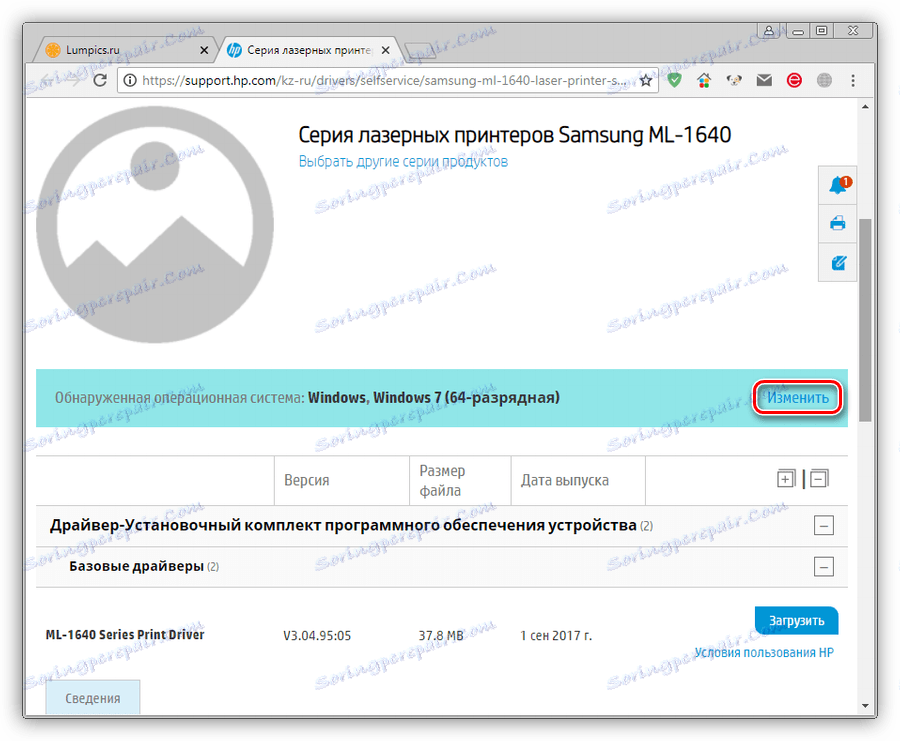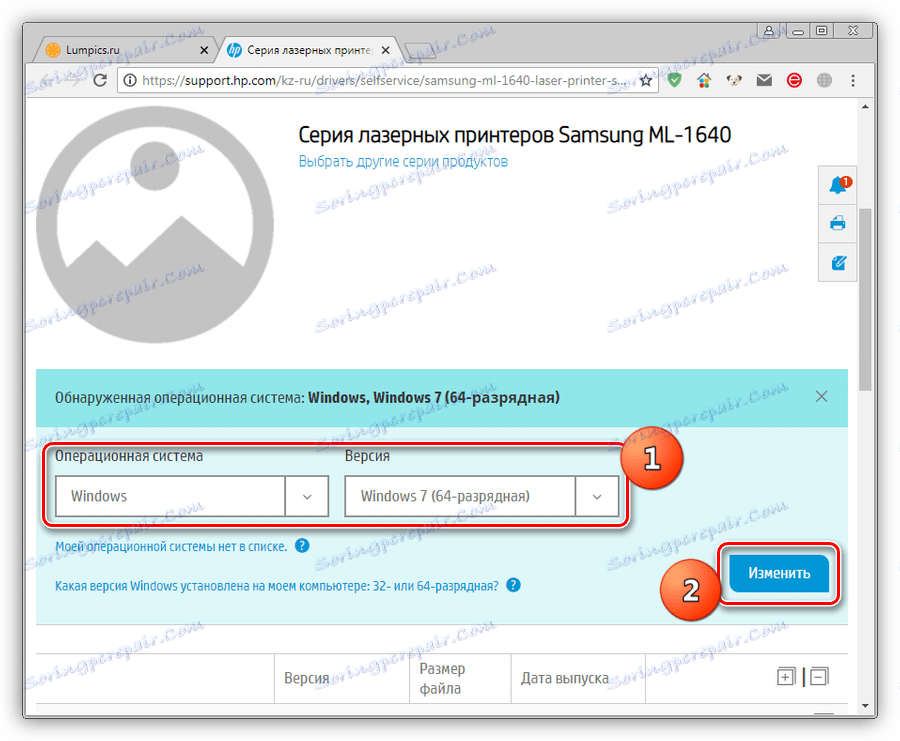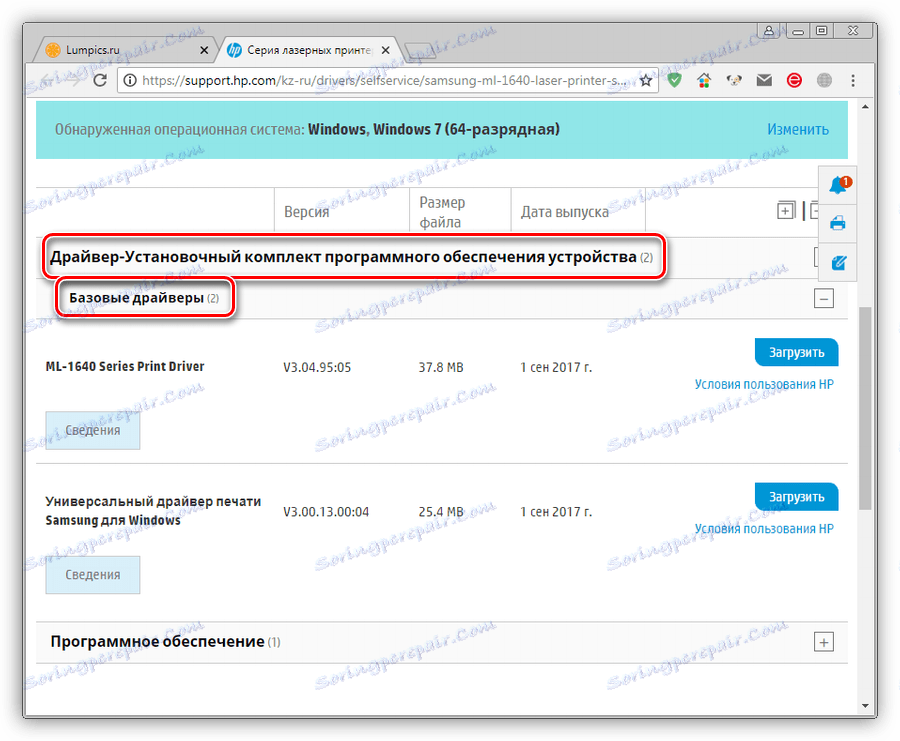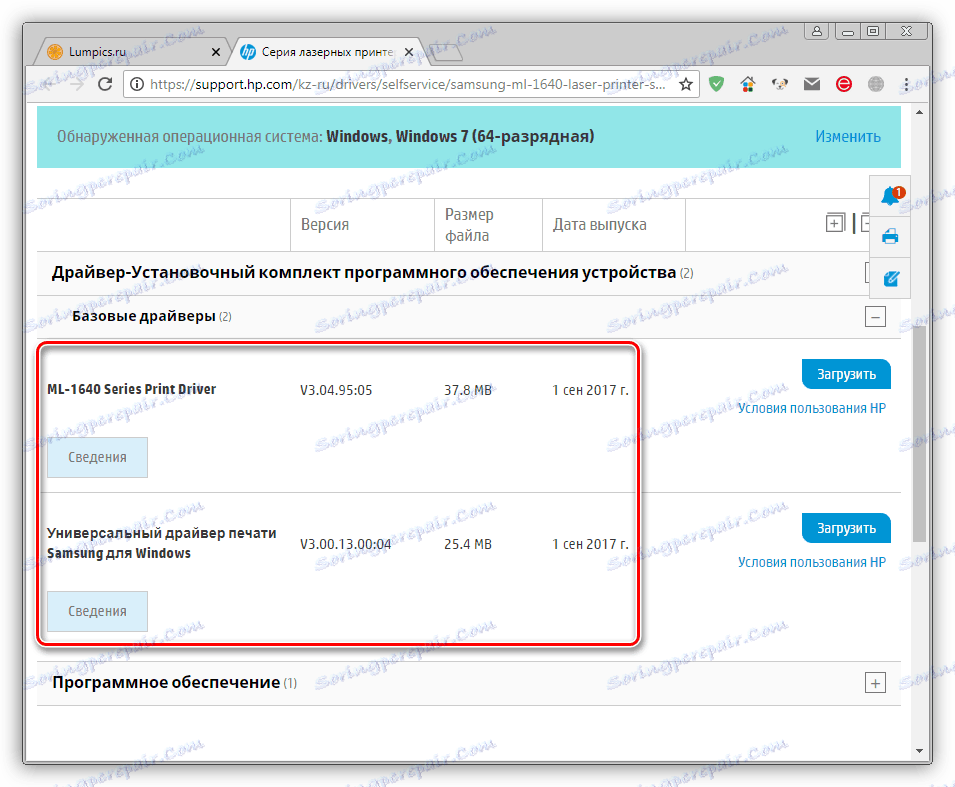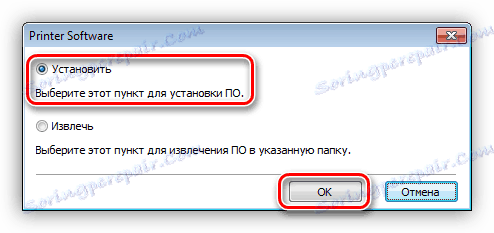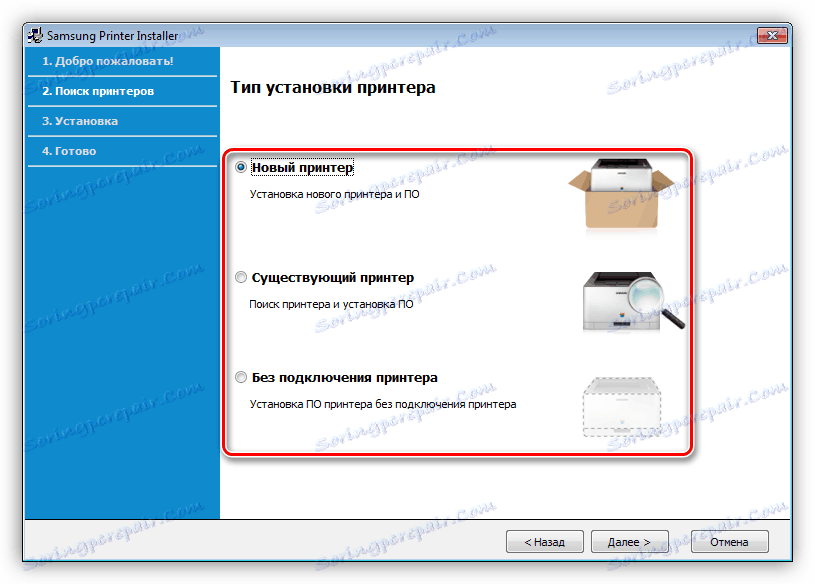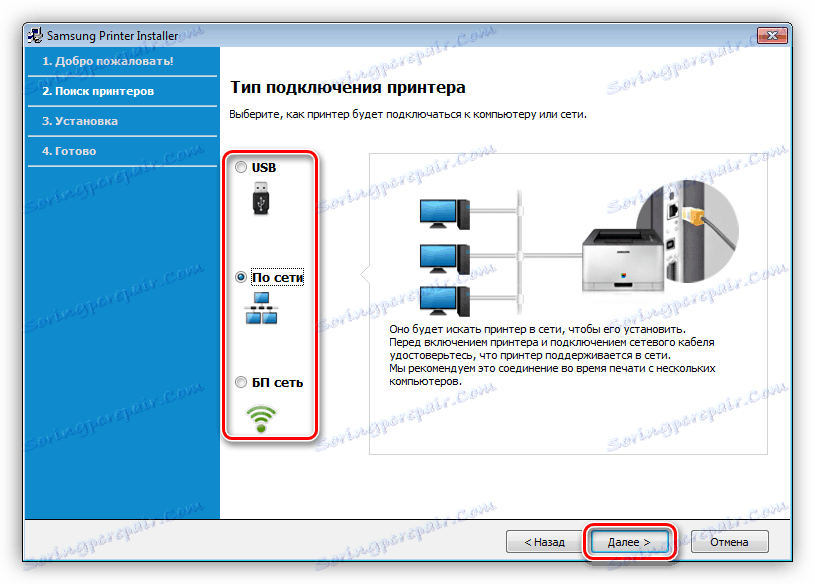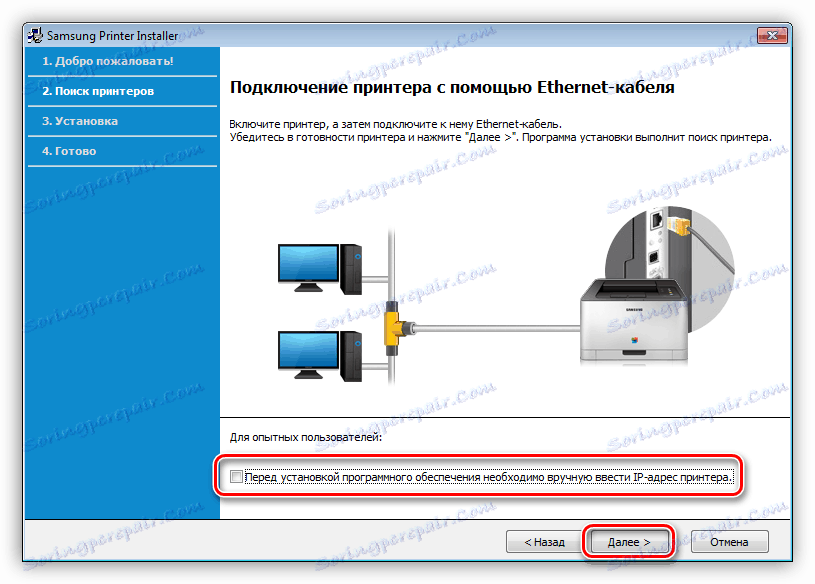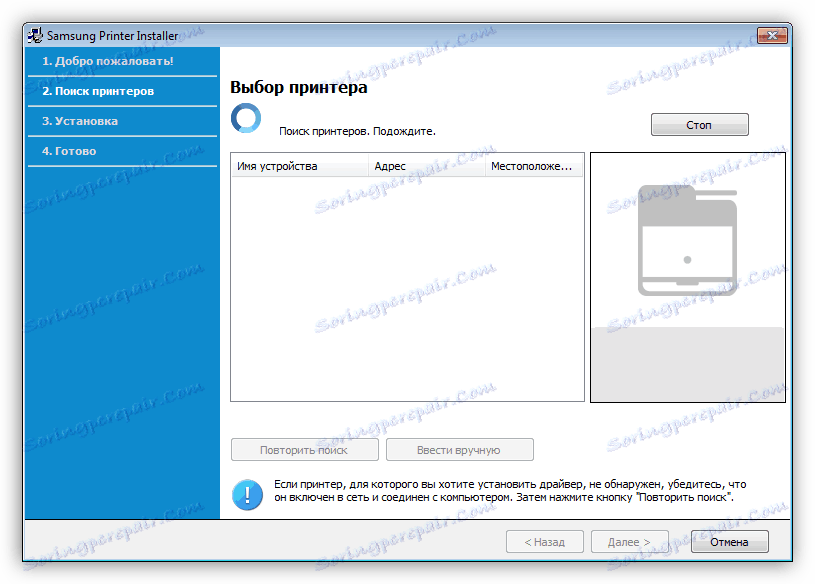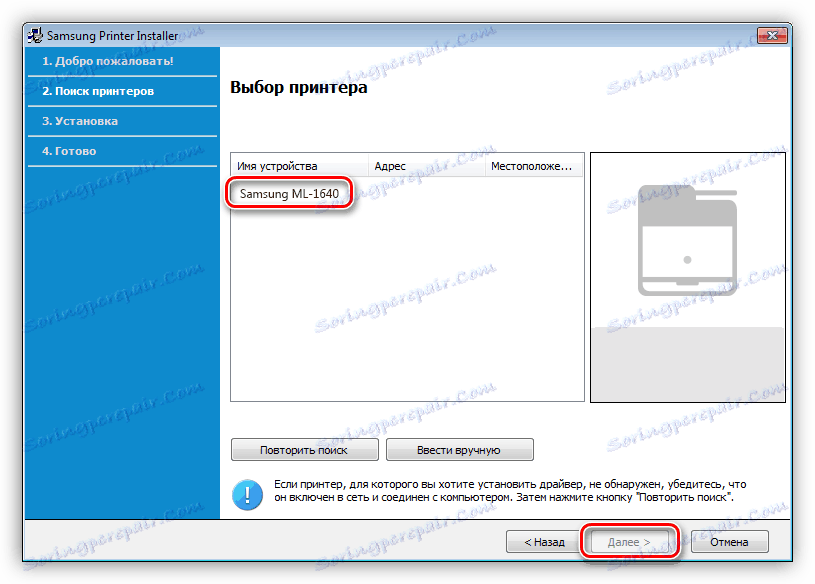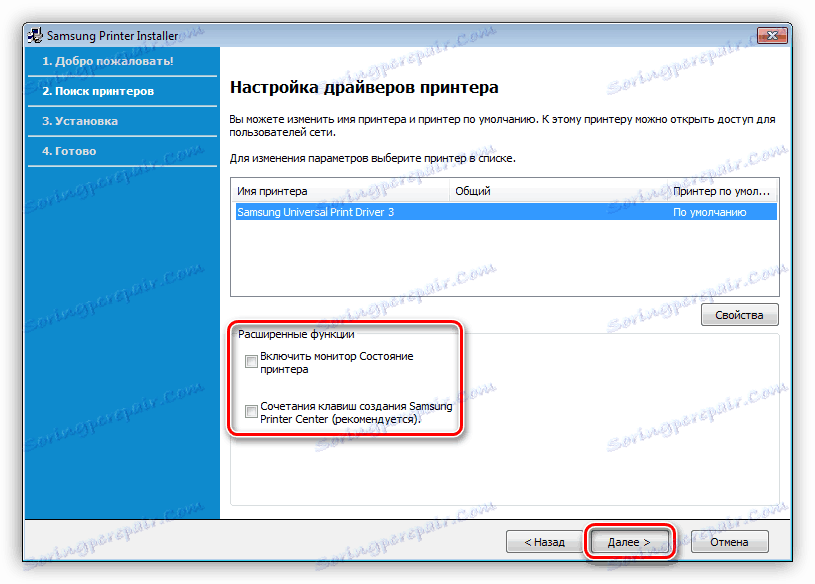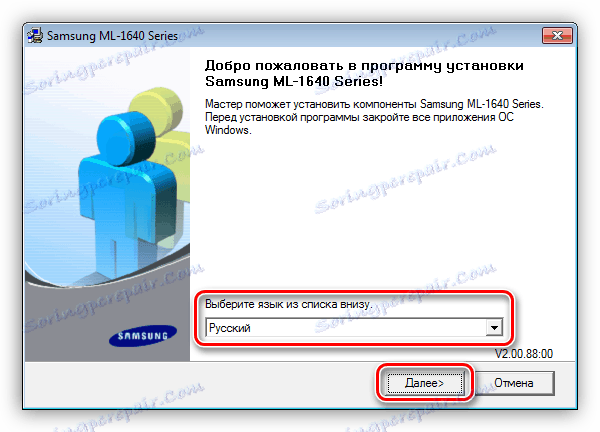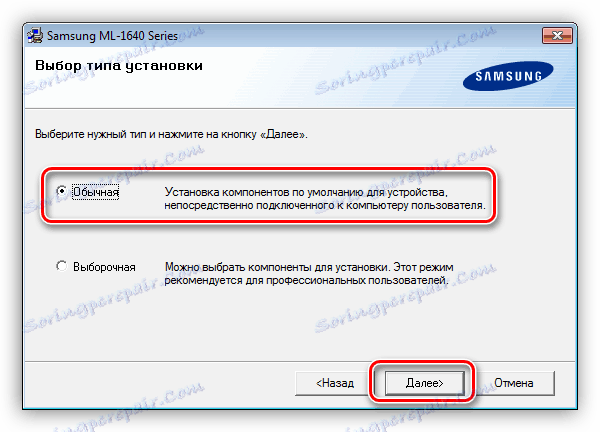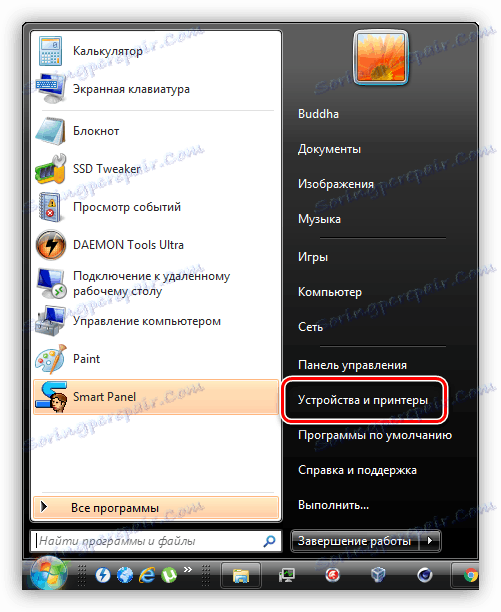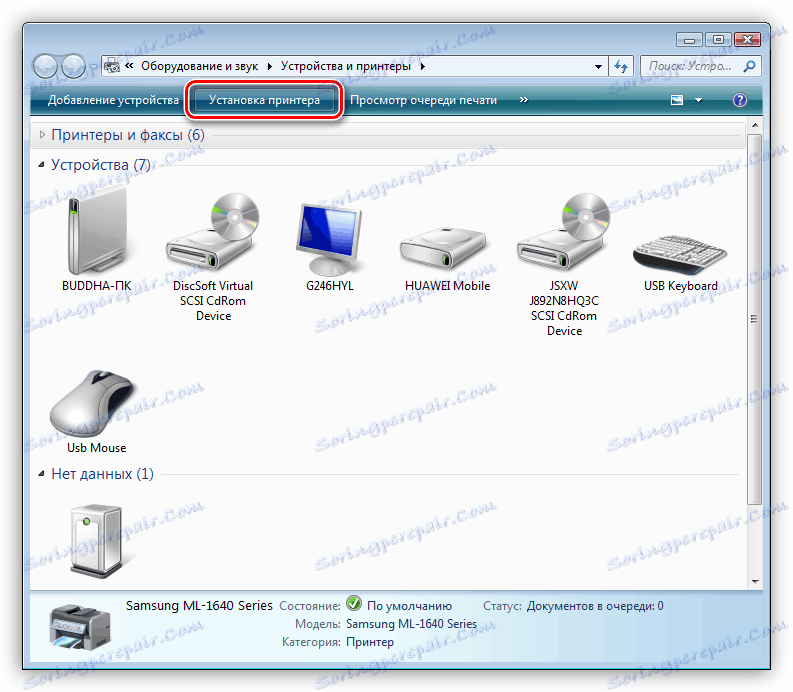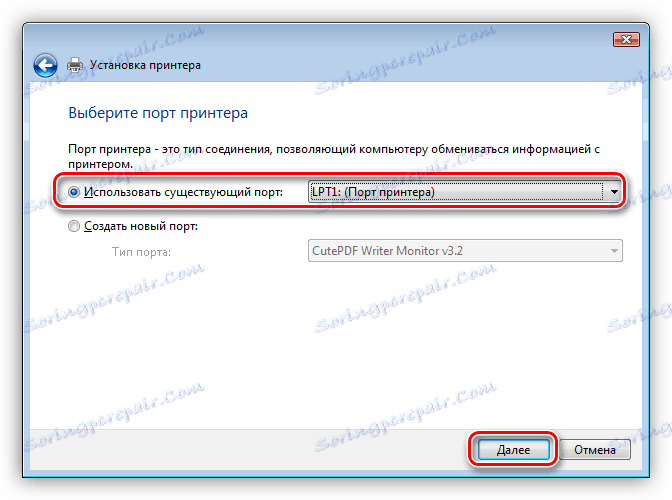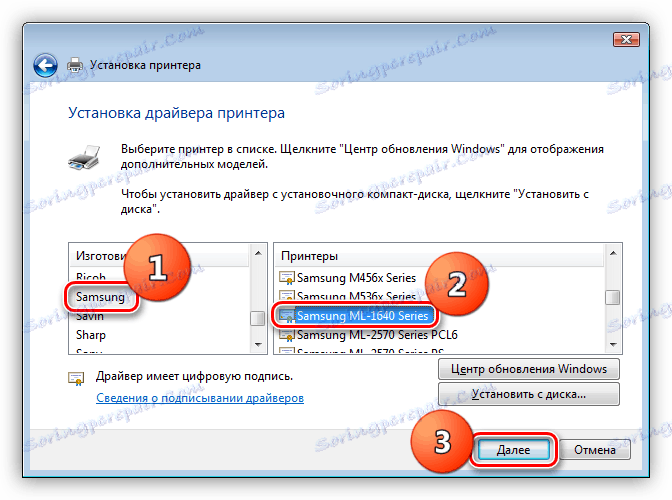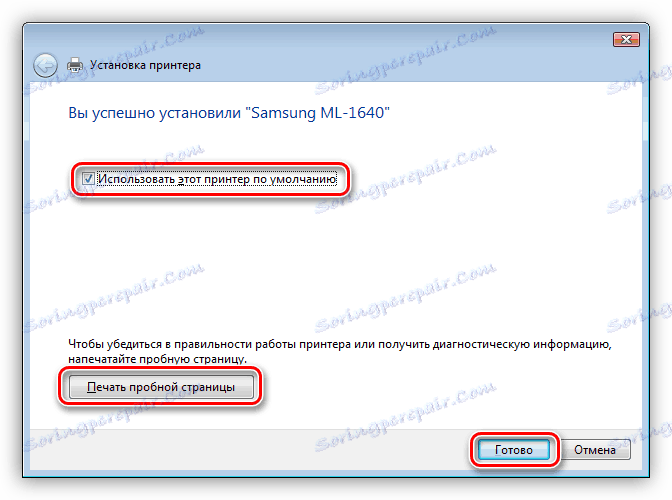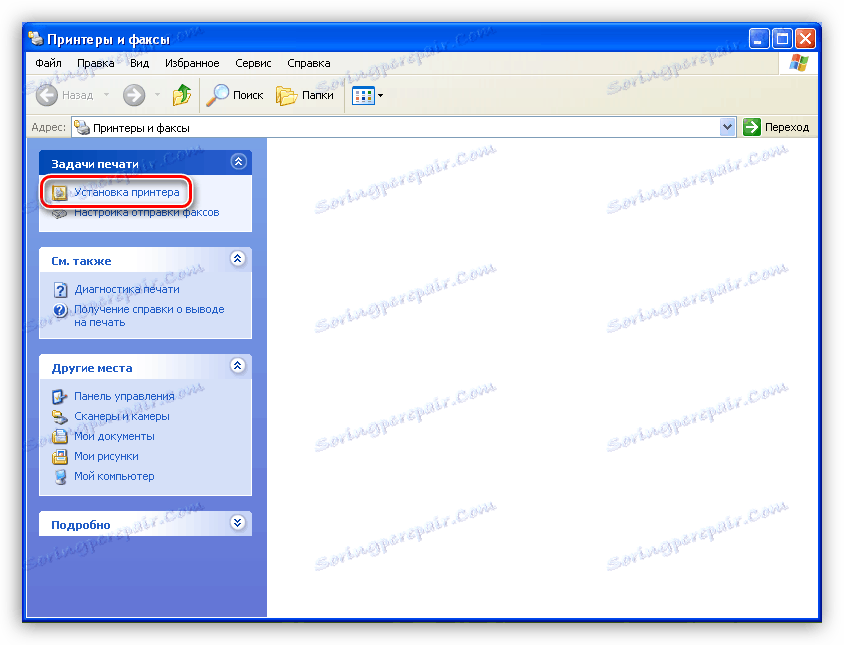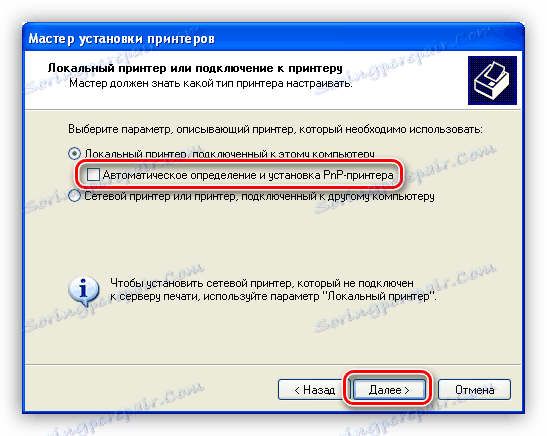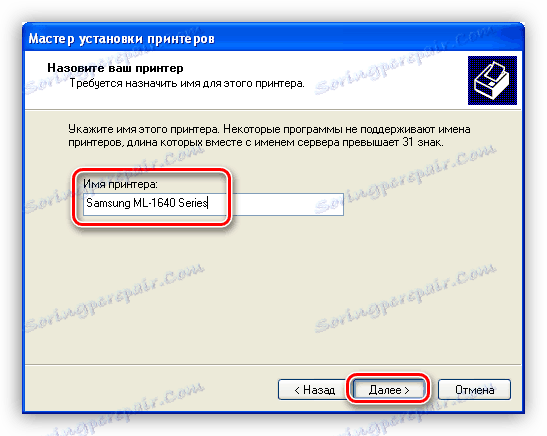Pobierz i zainstaluj sterowniki do drukarki Samsung ML 1640
Do pełnego działania urządzeń podłączonych do komputera wymagane jest specjalne oprogramowanie. W tym artykule omówimy, jak zainstalować sterowniki do drukarki Samsung ML 1640.
Treść
Pobierz i zainstaluj sterownik Samsung ML 1640
Istnieje kilka opcji instalacji oprogramowania dla tej drukarki, a wszystkie są równoważne pod względem uzyskanych wyników. Różnice dotyczą tylko metody uzyskiwania niezbędnych plików i instalacji na komputerze. Możesz pobrać sterownik na oficjalnej stronie i zainstalować go ręcznie, poprosić o pomoc ze specjalistycznego oprogramowania lub użyć wbudowanego narzędzia systemowego.
Metoda 1: Oficjalna strona internetowa
W chwili pisania tego tekstu sytuacja jest taka, że Samsung przekazał firmie HP prawa i obowiązki związane z obsługą użytkowników urządzeń drukujących. Oznacza to, że sterownika nie należy szukać w witrynie internetowej firmy Samsung, lecz na stronach firmy Hewlett-Packard.
Strona pobierania sterownika HP
- Przede wszystkim po przejściu na stronę powinieneś zwrócić uwagę na wersję i bitness systemu operacyjnego. Program lokalny automatycznie określa te parametry, ale w celu uniknięcia ewentualnych błędów podczas instalacji i korzystania z urządzenia, warto sprawdzić. Jeśli podane dane nie odpowiadają systemowi zainstalowanemu na komputerze, kliknij link "Zmień" .
![Przejdź do wyboru systemu na oficjalnej stronie pobierania sterowników drukarki Samsung ML 1640]()
Z rozwijanych list wybierz swój system i ponownie kliknij "Zmień" .
![Wybierz wersję systemu operacyjnego na oficjalnej stronie pobierania sterowników drukarki Samsung ML 1640]()
- Poniżej znajduje się lista odpowiednich programów dla naszych parametrów. Interesuje nas sekcja "Driver-Installation Device Software Kit" oraz zakładka "Basic Drivers" .
![Przejdź do wyboru sterownika na oficjalnej stronie pobierania sterowników drukarki Samsung ML 1640]()
- Lista może zawierać kilka pozycji. W przypadku Windows 7 x64 są to dwa sterowniki - uniwersalny dla systemu Windows i osobny dla "siedmiu". Jeśli masz problemy z jednym z nich, możesz użyć drugiego.
![Lista oprogramowania na oficjalnej stronie pobierania sterownika drukarki Samsung ML 1640.]()
- Kliknij przycisk "Pobierz" w pobliżu wybranego oprogramowania i poczekaj na zakończenie pobierania.
![Pobierz oprogramowanie na oficjalnej stronie pobierania sterownika drukarki Samsung ML 1640]()
Ponadto istnieją dwie opcje instalowania sterowników.
Uniwersalny sterownik
- Uruchom pobrany plik instalacyjny i wybierz instalację.
![Wybór instalacji uniwersalnego sterownika drukarki Samsung ML 1640]()
- Akceptujemy warunki licencji, zaznaczając odpowiednie pole wyboru i klikając "Dalej".
![Akceptacja umowy licencyjnej podczas instalacji uniwersalnego sterownika drukarki Samsung ML 1640]()
- Program zaoferuje nam wybór metody instalacji. Pierwsze dwa dotyczą wyszukiwania drukarki, która była wcześniej podłączona do komputera, a ostatnia - instalacji sterownika bez urządzenia.
![Wybór metody instalacji uniwersalnego sterownika drukarki Samsung ML 1640]()
- W przypadku nowej drukarki wybierz metodę połączenia.
![Wybór metody podłączenia nowej drukarki Samsung ML 1640]()
Następnie, jeśli to konieczne, przejdź do konfiguracji sieci.
![Przejdź do konfiguracji sieciowej drukarki Samsung ML 1640]()
W kolejnym oknie zaznacz pole, aby włączyć ręczne wprowadzanie adresu IP, lub po prostu kliknij "Dalej" , po czym nastąpi wyszukiwanie.
![Przejdź do następnego kroku w konfiguracji sieci drukarki Samsung ML 1640]()
Zobaczysz to samo okno, gdy tylko przystąpimy do instalacji programu dla istniejącej drukarki lub odrzuci ustawienia sieciowe.
![Wyszukaj urządzenie podczas instalowania uniwersalnego sterownika drukarki Samsung ML 1640]()
Po wykryciu urządzenia wybierz go z listy i kliknij "Dalej" . Czekamy na koniec instalacji.
![Wybór urządzenia podczas instalowania uniwersalnego sterownika drukarki Samsung ML 1640]()
- Jeśli wybrano tę opcję bez wykrycia drukarki, zdecydujemy, czy dodać dodatkowe funkcje, i kliknij "Dalej", aby rozpocząć instalację.
![Wybór dodatkowych funkcji i uruchomienie instalacji uniwersalnego sterownika drukarki Samsung ML 1640]()
- Po zakończeniu procesu kliknij "Zakończ" .
![Kończenie instalacji uniwersalnego sterownika drukarki Samsung ML 1640]()
Sterownik dla wersji systemu
Dzięki oprogramowaniu opracowanemu dla konkretnej wersji systemu Windows (w naszym przypadku "siedem"), jest znacznie mniej kłopotów.
- Uruchom instalator i wybierz miejsce rozpakowania plików tymczasowych. Jeśli nie jesteś pewien poprawności swojego wyboru, możesz pozostawić wartość domyślną.
![Wybór miejsca rozpakowania sterownika drukarki Samsung ML 1640]()
- W następnym oknie wybierz język i kontynuuj.
![Wybierz język podczas instalacji sterownika drukarki Samsung ML 1640]()
- Opuszczamy zwykłą instalację.
![Wybór typu instalacji sterownika drukarki Samsung ML 1640]()
- Dalsze czynności zależą od tego, czy drukarka jest podłączona do komputera, czy nie. Jeśli brakuje urządzenia, kliknij "Nie" w oknie dialogowym, które zostanie otwarte.
![Kontynuowanie instalacji sterownika drukarki Samsung ML 1640]()
Jeśli drukarka jest podłączona do systemu, nic więcej nie trzeba robić.
- Zamknij okno instalatora przyciskiem "Zakończ" .
![Kończenie instalacji sterownika dla drukarki Samsung ML 1640]()
Metoda 2: specjalne oprogramowanie
Sterowniki można również instalować przy użyciu specjalistycznego oprogramowania. Na przykład weź Rozwiązanie Driverpack automatyzuje proces.
Zobacz także: Oprogramowanie do instalowania sterowników
Po uruchomieniu program skanuje komputer i wyszukuje niezbędne pliki na serwerze programistów. Następnie wybierz żądany sterownik i zainstaluj go. Należy pamiętać, że ta metoda wymaga drukarki podłączonej do komputera.
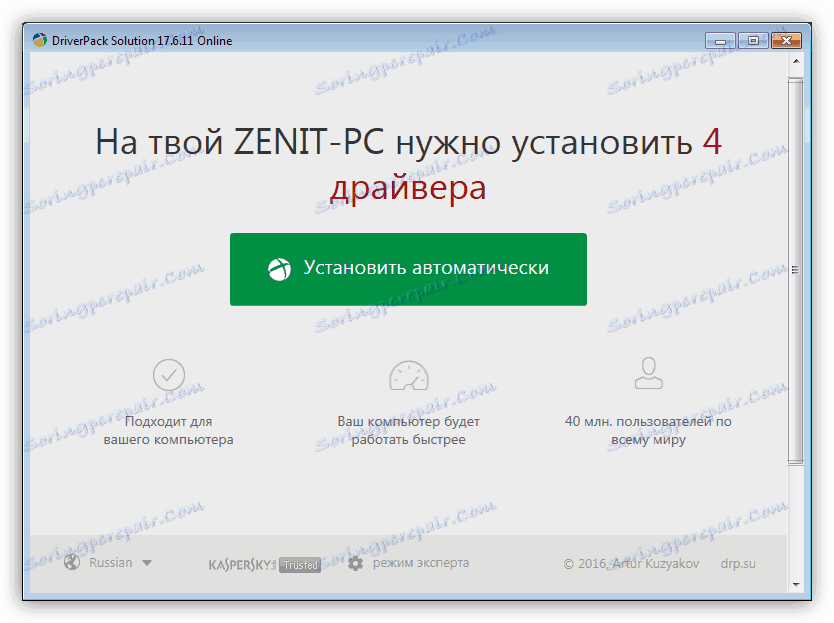
Więcej szczegółów: Jak zaktualizować sterowniki
Metoda 3: Identyfikator sprzętu
ID to unikalny kod urządzenia w systemie, który umożliwia wyszukiwanie oprogramowania na stronach specjalnie stworzonych do tego celu. Nasza drukarka Samsung ML 1640 ma kod podobny do tego:
LPTENUMSAMSUNGML-1640_SERIE554C
Sterownik można znaleźć za pomocą tego identyfikatora tylko w DevID DriverPack.
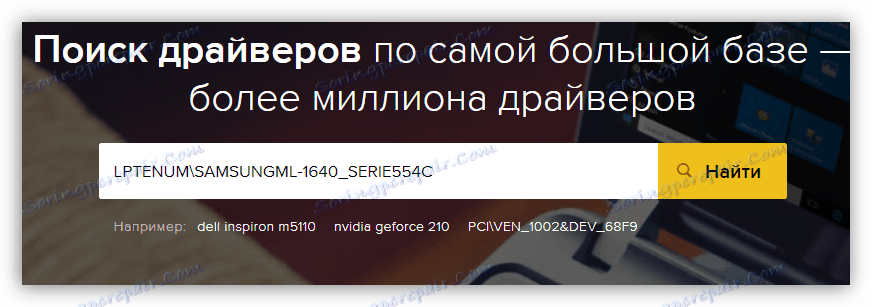
Więcej szczegółów: Wyszukaj sterowniki według identyfikatora sprzętu
Metoda 4: Narzędzia systemu Windows
Nie wszyscy użytkownicy wiedzą, że sterowniki dla różnych urządzeń są wbudowane w każdą dystrybucję systemu Windows. Trzeba tylko aktywować. Tutaj jest jeden niuans: niezbędne pliki są obecne w systemach do Vista włącznie. Jeśli komputer jest kontrolowany przez nowszą wersję systemu operacyjnego, ta metoda nie jest dla Ciebie.
Windows Vista
- Zadzwoń do menu Start i przejdź do sekcji z urządzeniami i drukarkami.
![Przejdź do sekcji administrowania urządzeniem i drukarką w systemie Windows Vista]()
- Następnie przejdź do instalacji nowej drukarki, klikając przycisk wskazany na zrzucie ekranu.
![Przejdź do instalowania sterownika drukarki Samsung ML 1640 w systemie Windows Vista]()
- Wybierz element, w którym określasz dodanie drukarki lokalnej.
![Uruchamianie Instalacji instalacji sterownika dla drukarki Samsung ML 1640 w systemie Windows Vista]()
- Definiujemy typ połączenia (port).
![Wybór portu połączenia podczas instalacji sterownika drukarki Samsung ML 1640 w systemie Windows Vista]()
- W następnym oknie znajdujemy Samsunga na liście dostawców i klikamy nazwę modelu po prawej stronie.
![Wybór producenta i modelu podczas instalowania sterownika drukarki Samsung ML 1640 w systemie Windows Vista]()
- Podajemy drukarce nazwę, pod którą będzie wyświetlana w systemie.
![Nazewnictwo urządzenia podczas instalowania sterownika drukarki Samsung ML 1640 w systemie Windows Vista]()
- Następnym krokiem jest skonfigurowanie udostępniania. Możesz go wyłączyć lub podać nazwę zasobu i jego lokalizację.
![Ustawianie udostępniania podczas instalowania sterowników drukarki Samsung ML 1640 w systemie Windows Vista]()
- W ostatnim etapie "Kreator" zaoferuje możliwość używania urządzenia jako drukarki domyślnej, wydrukowania strony testowej i (lub) ukończenia instalacji za pomocą przycisku "Zakończ" .
![Kończenie instalacji sterownika dla drukarki Samsung ML 1640 w systemie Windows Vista]()
Windows XP
- W menu Start przejdź do sekcji z drukarkami i faksami.
![Przejdź do administrowania drukarkami i faksami w systemie Windows XP]()
- Kliknij link uruchamiający "Kreator dodawania drukarki" .
![Uruchamianie Kreatora dodawania drukarki w systemie Windows XP]()
- W oknie startowym po prostu kontynuuj.
![Ekran startowy Kreatora dodawania drukarki w systemie Windows XP]()
- Jeśli drukarka jest już podłączona do komputera, pozostaw wszystko, jak jest. Jeśli nie ma urządzenia, usuń zaznaczone pole wyboru i kliknij "Dalej" .
![Wyłącz automatyczne wykrywanie urządzenia podczas instalowania sterownika drukarki Samsung ML 1640 w systemie Windows XP]()
- Tutaj definiujemy port połączenia.
![Wybór portu podczas instalacji sterownika drukarki Samsung ML 1640 w systemie Windows XP]()
- Następnie poszukaj modelu na liście sterowników.
![Wybierz producenta i model podczas instalacji sterownika drukarki Samsung ML 1640 w systemie Windows XP]()
- Podaj nazwę nowej drukarki.
![Nazewnictwo urządzenia podczas instalowania sterownika drukarki Samsung ML 1640 w systemie Windows XP]()
- Zdecyduj, czy wydrukować stronę testową.
![Drukowanie strony testowej podczas instalowania sterownika drukarki Samsung ML 1640 w systemie Windows XP]()
- Zakończ pracę "Kreatora" , klikając przycisk "Zakończ" .
![Kończenie instalacji sterownika drukarki Samsung ML 1640 w systemie Windows XP]()
Wniosek
Rozważaliśmy cztery sposoby instalacji oprogramowania dla drukarki Samsung ML 1640. Najbardziej niezawodną można uznać za pierwszą, ponieważ wszystkie czynności wykonywane są ręcznie. Jeśli nie ma ochoty biegać po witrynach, możesz poprosić o pomoc ze specjalnego oprogramowania.